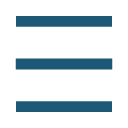ジオデータベースの読み込み
2014年08月01日
ArcGISのジオデータベースは、3種類ある。
そのうち、ファイルジオデータベースとパーソナルジオデータベースを、ArcGIS以外のGISアプリケーションで読み込む方法。
- ArcSDE ジオデータベース:Oracle、SQL Serverなどの形式、多数の読み取りと編集が可能、ArcGIS for Desktop Standard以上もしくはArcGIS for Serverなどのライセンスが必要
- ファイルジオデータベース:gdb形式、多数の読み取りと1人の編集が可能、1TBまたは256TBのサイズの制限、ArcGIS for Desktop Basicのライセンスが必要
- パーソナルジオデータベース:mdb形式、少数の読み取りと1人の編集が可能、2GBのサイズの制限、ArcGIS for Desktop Basicのライセンスが必要
ArcGIS 9.3.1以前で作成するジオデータベースと、ArcGIS 10.0以降で作成するジオデータベースには仕様の違いあり、ArcGIS自体に上位互換が無い。
ArcGIS 10.0以降には、ArcGIS 9.3.1以前で作成したジオデータベースをアップデートする機能がある。下位互換はあるので、アップデートしなくても使用可能。ジオデータベースのダウングレード機能は無い。
QGIS2.4
ベクタレイヤの追加に、ESRI Personal Geo Database (*.mdb *.MDB)がある。
ArcGIS 10.0またはArcGIS 10.2.1で作成したmdb、ArcGIS 9.3.1で作成したmdbともに読み込めた。
- ブラウザパネル内から、mdbを選択
(ベクタレイヤの追加ボタン、ベクタレイヤの追加メニューをクリック) - 右クリック-レイヤの追加(もしくは追加ボタン)をクリック
(ベクタレイヤの追加画面のブラウズボタンをクリック-mdbを選択-オープンボタンをクリック) - 追加するベクタレイヤの選択画面に、mdbに格納されているレイヤ一覧が表示される
- 必要なレイヤのみ選択、もしくは全てを選択ボタンをクリック
- OKボタンをクリック
mdbがある階層とmdb自体に日本語が使われていると、無効なデータソースまたは、レイヤが不正ですと警告表示されて読み込めない。
編集はできないが、名前を付けて保存でESRI Shapefileなどが選択できる。
- レイヤパネル内から、レイヤを選択-右クリック-名前を付けて保存をクリック
(レイヤパネル内から、レイヤ-名前を付けて保存メニューをクリック) - ベクタレイヤに名前をつけて保存する画面が表示
形式で、ESRI Shapefileを選択(ESRI FileGDBも選択できたが、ArcGISの感覚で作成できなかった)
名前をつけて保存で、ブラウズボタンをクリックし、場所とファイル名を定める
その他はデフォルトのまま
OKボタンをクリック - 追加するベクタレイヤの選択画面に、mdbに格納されているレイヤ一覧が表示される
- 必要なレイヤのみ選択、もしくは全てを選択ボタンをクリック
- OKボタンをクリック
GDAL/OGR
ArcGIS 10.0またはArcGIS 10.2.1で作成したmdb、ArcGIS 9.3.1で作成したmdbともに読み込めた。
ogrinfo D:\Home\test931.mdb
INFO: Open of `D:\Home\test931.mdb'
using driver `PGeo' successful.
1: test_line
2: test_point
ArcGIS 10.0またはArcGIS 10.2.1で作成したgdbが読み込めた。
http://www.gdal.org/drv_filegdb.html
ogrinfo D:\Home\test100.gdb
INFO: Open of `D:\Home\test100.gdb'
using driver `FileGDB' successful.
1: test_line (Multi Line String)
2: test_point(Point)
ogr2ogrコマンドで、gdbをShapefileに変換できた。
ただし、フィールド名の長さはShapefileの仕様の10バイト、日本語が含まれるフィールド名は作成できない、Shapefileの仕様の2GBを超えるデータ量になる時は、警告が表示される。
dbfのデータ量が、ArcGISで変換した時と異なった。レコード数は同じ。
ogr2ogr -f "ESRI Shapefile" C:\HOME\Test C:\HOME\test100.gdb
Warning 6: Normalized/laundered field name: 'Shape_Length' to 'Shape_Leng'
ERROR 1: Failed to create field name '蜑企勁' : cannot convert to ISO-8859-1
Warning 1: 2GB file size limit reached for C:\HOME\Test\test_point.dbf. Going on,
but might cause compatibility issues with third party software
SIS7.1
ArcGIS 9.3.1で作成したmdbが読み込めた。
- ホームタブ-オーバーレイ追加ボタンをクリック
- オーバーレイタイプの選択(外部データセットもしくはインポートファイル)し、次へをクリック
- mdbを選択し、完了ボタンをクリック
ファイル出力で別の形式へ変換できる。ESRI Shape (*.shp)など多数。
- ファイルタブ-出力-ファイル出力をクリック
- 出力する場所と形式、名前を決めて保存ボタンをクリック